如何找回你的Apple ID
李珮华网友提问:
如何找回你的Apple ID
权威答案:
在使用iOS和Mac系统时,你必须拥有有效的Apple ID。因为你需要使用它来购买商店中的应用,并通过它连结你的设备、同步所有数据内容。如果你不慎丢失或忘记你的Apple ID,那么参考下文学习如何找回账号。
方法1使用电脑找回苹果账号
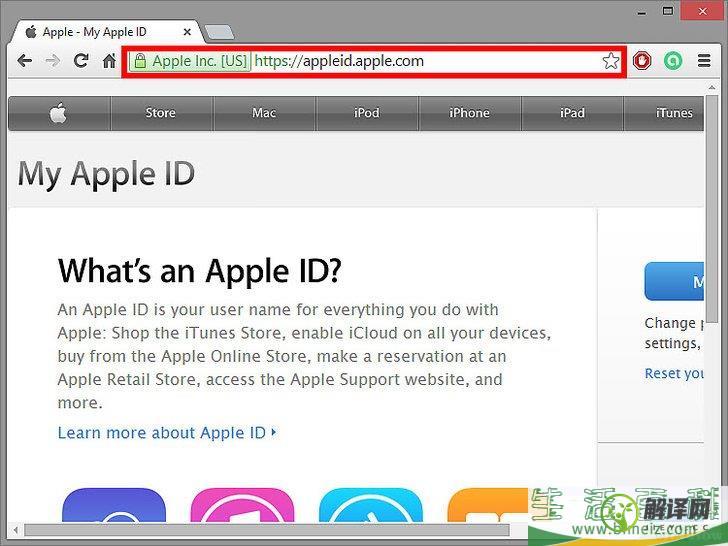
1访问我的Apple ID网页。
你可以在浏览器地址栏中输入“appleid.apple.com”来访问我的Apple ID网页。
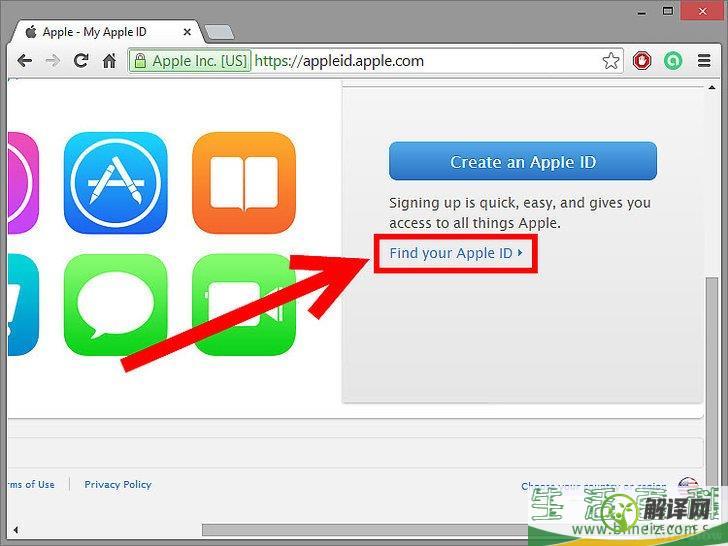
2点击“找回您的 Apple ID”链接。
该链接位于页面右下方“创建Apple ID”按钮的下方。

3输入你的信息。
你需要输入你的姓、名以及绑定的邮箱地址。你可以选择是否输入以前的邮箱地址。当你填完信息后点击“下一步”。
如果你注册Apple ID使用的是当前邮箱地址,那么整个操作会变得相对简单。

4核实你的出生年月。
在找回Apple ID前,你需要输入你的出生年月来进行身份核实。
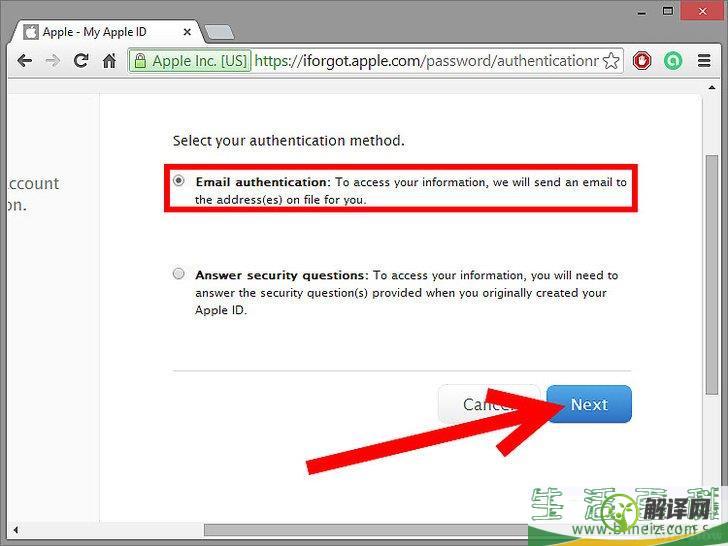
5选择找回账号的方式。
你有两个选项可供你选择:你可以选择通过电子邮件接收你的登陆信息,也可以选择回答安全提示问题。如果你选择通过电子邮件接收信息,那么相应的邮件会发送到你目前的邮箱和关联账户所用的之前的邮箱。
如果你选择回答安全提示问题,那么你需要正确回答两个问题。所有问题都是你注册ID时设置的提示问题。
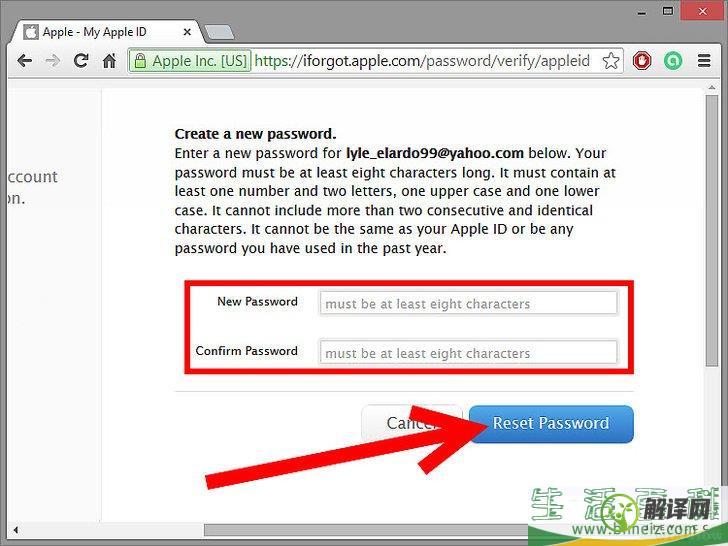
6重置你的密码。
如果你选择回答安全提示问题,那么成功验证后会在下一个页面出现你的ID信息。你需要再设置一个新密码。如果你通过邮箱找回ID,那么你会收到一封带有密码重置链接的邮件。接收邮件的邮箱地址就是你的Apple ID。
方法2使用你的iOS设备找回ID
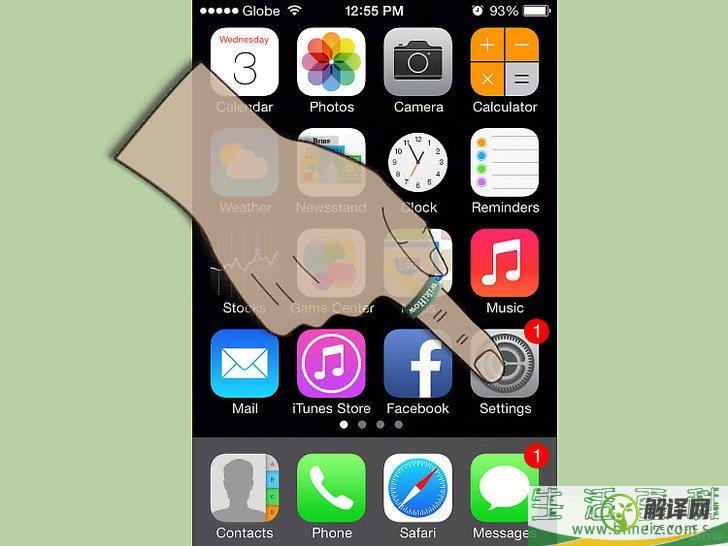
1打开设置程序。
你可以从设备主页点击设置按钮来进行操作。该方法适用于iPhone,iPad和iPod Touch。

2点击“iTunes和App Store”。
该选项是从上往下数的第五栏的第一个选项。你需要滑动屏幕来找到该选项。
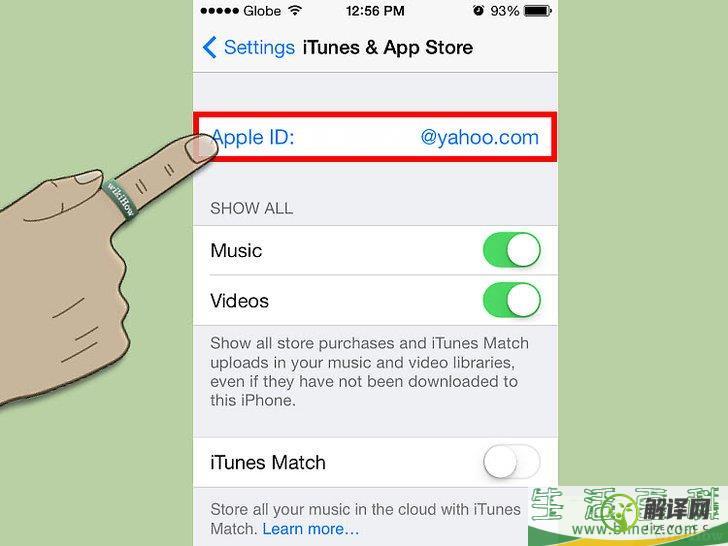
3找回你的Apple ID。
如果你的Apple ID曾关联了你的设备,那么它将会出现在 “iTunes和App Store”选项页的上方。

4浏览你的Apple ID细节。
点击你的Apple ID,然后点击“查看Apple ID”。输入你的密码,接下来就会打开一个新窗口以方便你管理账户。在那里,你可以更改你的支付信息、管理你的提醒以及更改账户关联的设备。
wangluo/992.html
以上就是如果你,你可以,选项的相关信息资料了,希望能帮到您。
-
橄榄项链吉他指弹谱,PaulMauriat原版D调,简单弹唱教学指弹简谱图,音乐之家版
橄榄项链吉他指弹谱,它是Paul Mauriat演唱的歌曲,由音乐之家编配制谱,是一首经典歌曲编配的吉他指弹编配的曲谱,歌曲选自《MappleZS》专辑非常好听的弹唱曲谱,下面1 2 3高清曲谱由吉它自学网为大家更新分享,有喜欢吉它......
2023-07-02阅读:4 -
苹果8如何快速打开健康码(苹果8如何快速打开apple)
本篇文章给大家说说苹果8如何快速打开apple,以及你可能想了解苹果8如何快速打开健康码对应的知识点,希望对各位能有一定的帮助,不要忘了收藏本站喔。本文目录一览
2023-03-08阅读:7 -
苹果八如何打开(苹果8如何快速打开apple)
本篇文章给大家说说苹果8如何快速打开apple,以及你可能想了解苹果八如何打开对应的知识点,希望对各位能有一定的帮助,不要忘了收藏本站喔。本文目录一览:1、苹果
2023-02-16阅读:1 -
ins风高级感英文名网名精选(有高级感的英文名ins风)
朋友们好,家惠君来为大家解答以上问题。ins风高级感英文名网名精选很多人还不知道,现在让我们一起来看看吧1、#pineapple菠萝#2、#nlyhappy#3、#gratit
2022-10-19阅读:0 -
apples怎么读(bananas怎么读)
朋友们好,陈宛惟来为大家解答以上问题。apples怎么读很多人还不知道,现在让我们一起来看看吧1、读音用拼音注释为:ai pou。2、apple 英[ˈæpl] 美[ˈæpəl
2022-10-17阅读:2 -
ipad怎么注册id账号(怎么注册id账号 ipad)
朋友们好,林慧颖来为大家解答以上问题。ipad怎么注册id账号很多人还不知道,现在让我们一起来看看吧1、点开设置,找到【iCloud】,在右手边有个创建新的AppleID点击它
2022-10-13阅读:0














